Azureでアクティビティログの診断設定を追加し、ストレージアカウントにアクティビティログを格納してみました。
1.アクティビティログの診断設定を追加する
・サブスクリプションのページに移動して「診断設定」をクリックします。
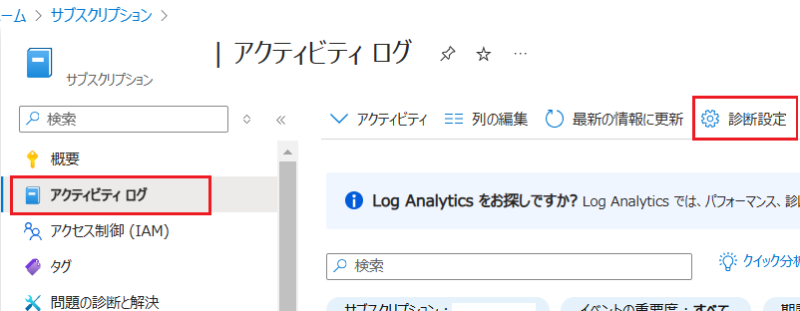
・「診断設定を追加する」をクリックします。
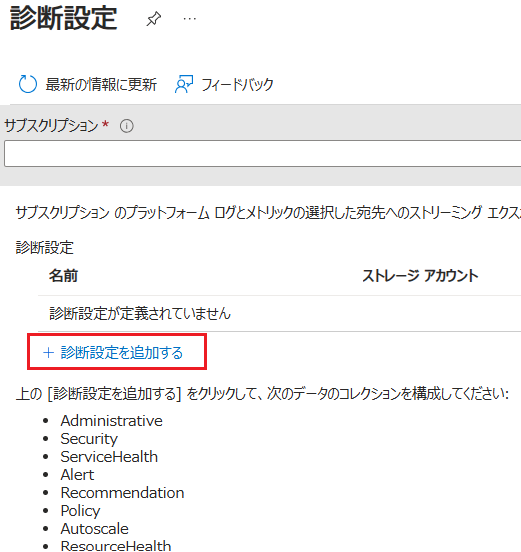
・診断設定を名前を入力して何のログをどこ格納するのか設定します。
今回はすべてのカテゴリをストレージアカウントに格納するように設定します。
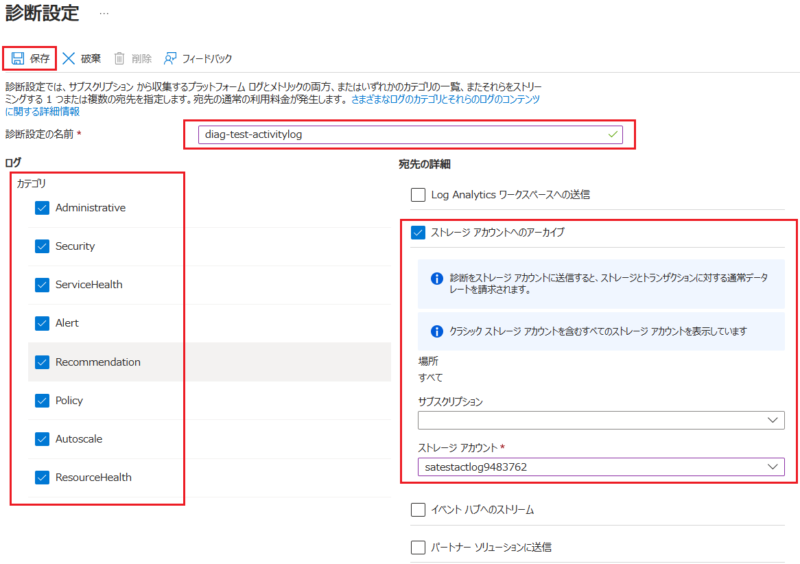
左上の [保存] をクリックしたら、アクティビティログの診断設定は完了です。
[参考①] AzureCLIを利用して設定することはできない
AzureCLIでも作成してみたかったのですが、以下の記事を見る限り対応していないためAzureポータル上から作成する必要がありそうです。
アクティビティ ログにはこのメソッドを使用できません。 代わりに、Azure Monitor での Resource Manager テンプレートを使用した診断設定の作成に関するページを参照して、Resource Manager テンプレートを作成し、それを Azure CLI を使用してデプロイします。



